Проверка состояния принтера — windows, Проверка состояния принтера – mac os x – Инструкция по эксплуатации Epson EcoTank ET-4550
Страница 111
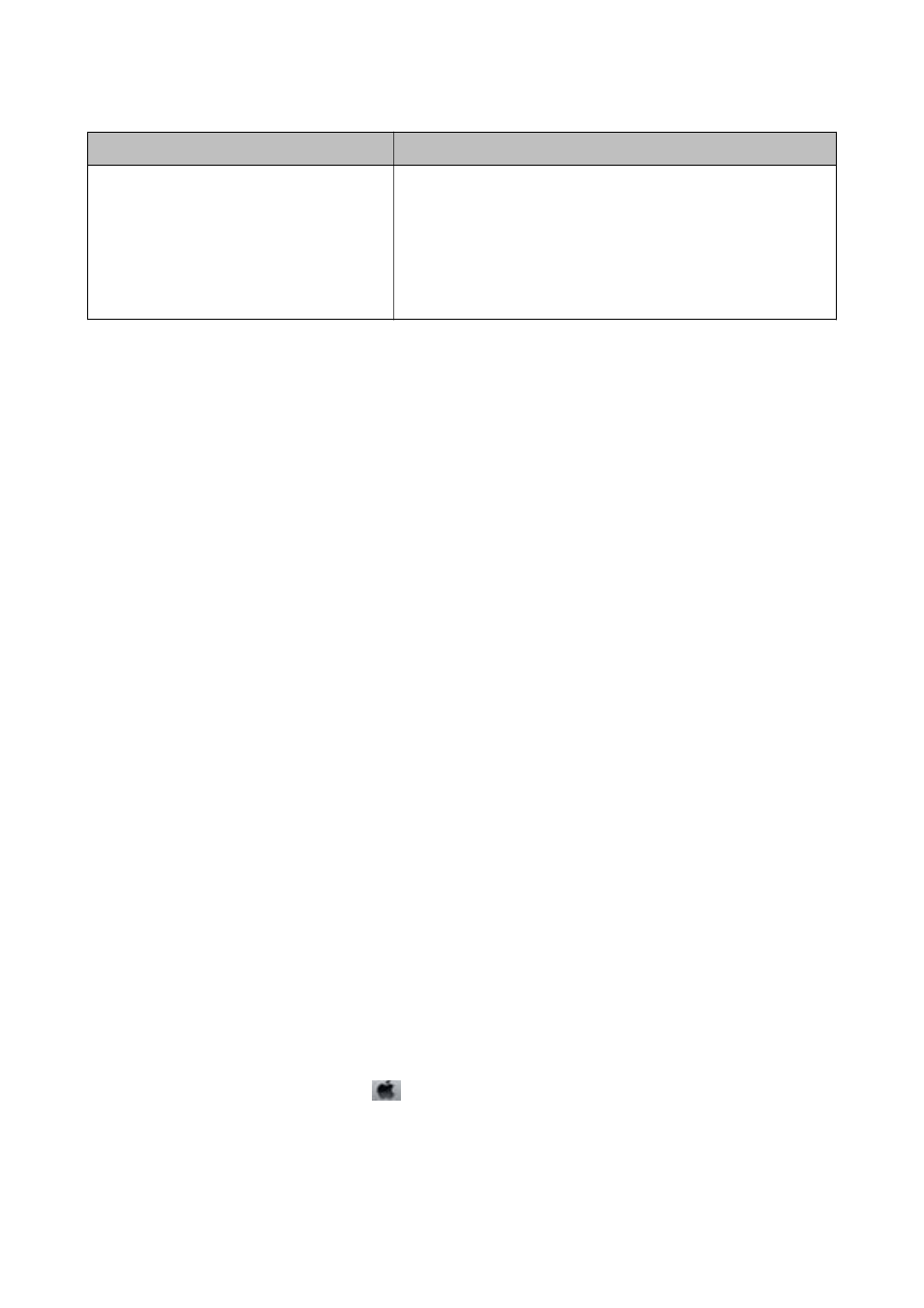
Сообщения об ошибках
Решения
Recovery Mode
Принтер запустился в режиме восстановления, т. к. обновление
встроенного ПО было выполнено с ошибкой. Чтобы попытаться еще
раз обновить встроенное ПО, сделайте следующее.
1. Соедините принтер с компьютером с помощью USB-кабеля. (Во
время работы в режиме восстановления невозможно обновить
встроенное ПО по сетевому соединению.)
2. Дальнейшие инструкции см. на локальном веб-сайте Epson.
* При некоторых циклах печати небольшое количество лишних чернил попадает на прокладку,
впитывающую чернила. В целях предотвращения утечки чернил с прокладки принтер, в соответствии с
настройками, прекращает печать, когда прокладка, впитывающая чернила, полностью заполнена. Частота
и необходимость данных действий зависит от количества печатаемых страниц, типа печатаемого
материала и количества циклов очистки, проводимых принтером. Необходимость в замене прокладки не
означает прекращения работы принтера в соответствии с техническими условиями. Принтер подаст
сигнал о необходимости заменить прокладку, впитывающую чернила; данную замену могут выполнять
только авторизованные поставщики услуг Epson. Гарантия Epson не распространяется на затраты,
связанные с данной заменой.
Соответствующая информация
&
«Обращение в службу технической поддержки Epson» на стр. 147
&
«Установка приложений» на стр. 108
&
«Обновление приложений и встроенного ПО» на стр. 109
Проверка состояния принтера — Windows
1.
Войдите в окно драйвера принтера.
2.
Нажмите на EPSON Status Monitor 3 на вкладке Сервис.
Примечание:
❏ Также состояние принтера можно проверить, дважды щелкнув значок принтера на панели задач. Если
значок принтера не добавлен на панель задач, щелкните
Контролируемые параметры на вкладке
Сервис, а затем выберите Зарегистрируйте значок принтера на панели задач.
❏ Если утилита EPSON Status Monitor 3 отключена, нажмите Расширенные параметры на вкладке
Сервис, после чего выберите Включить EPSON Status Monitor 3.
Соответствующая информация
&
«Драйвер принтера в Windows» на стр. 101
Проверка состояния принтера – Mac OS X
1.
Выберите Системные настройки из
меню > Принтеры и сканеры (или Печать и сканирование,
Печать и факс
), а затем выберите свой принтер.
2.
Нажмите Параметры и принадлежности > Утилита > Открыть утилиту принтера.
3.
Нажмите EPSON Status Monitor.
Руководство пользователя
Устранение неполадок
111